
Este software irá reparar erros comuns de computador, protegê-lo contra perda de arquivos, malware, falha de hardware e otimizar seu PC para desempenho máximo. Corrija problemas do PC e remova vírus agora em 3 etapas fáceis:
- Baixar Restoro PC Repair Tool que vem com tecnologias patenteadas (patente disponível aqui).
- Clique Inicia escaneamento para encontrar problemas do Windows que podem estar causando problemas no PC.
- Clique Reparar tudo para corrigir problemas que afetam a segurança e o desempenho do seu computador
- Restoro foi baixado por 0 leitores este mês.
O registro do Windows 10 é um banco de dados importante que contém configurações cruciais e, neste artigo, mostraremos como evitar o acesso a ferramentas de edição de registro em seu PC.
Para mais informações, verifique o guia abaixo.
Como posso bloquear o acesso ao registro?
1. Usando o Editor de Política de Grupo (Windows 10 Pro / Enterprise / Education)
- Aperte Tecla Windows + R para abrir Executar, digite gpedit.msc e acertar Entrar.

- O Editor de política de grupo local vai abrir.
- Agora, no painel esquerdo, navegue até Configuração do usuário> Modelos administrativos> Sistema.
- Na seção certa, você verá um Impedir o acesso a ferramentas de edição de registro política. Clique duas vezes nele.
- Na nova janela que aparece, selecione Habilitado.
- Clique Aplicar e depois OK.
Não tem o Editor de Política de Grupo na Home Edition do Windows? Habilite-o com este truque!
2. Use o Editor do Registro
- Aperte Tecla Windows + R para abrir Executar, digite regedit e acertar Entrar.

- Navegar para
HKEY_CURRENT_USER \ SOFTWARE \ Microsoft> Windows \ CurrentVersion \ Policies - Clique com o botão direito na pasta Políticas e selecione Novo e então clique em Chave.
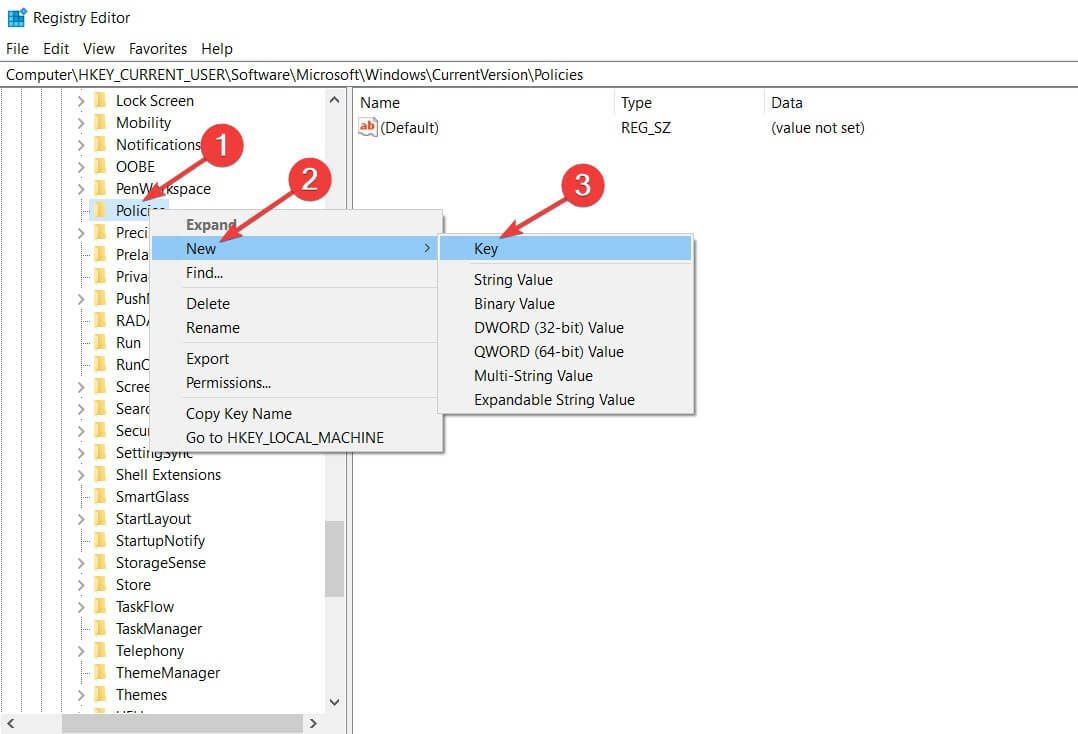
- Nomeie a chave recém-adicionada Sistema e pressione Entrar.
- Dentro Pasta do sistema, clique com o botão direito em um espaço vazio, selecione Novo e então clique em Valor DWORD (32 bits).
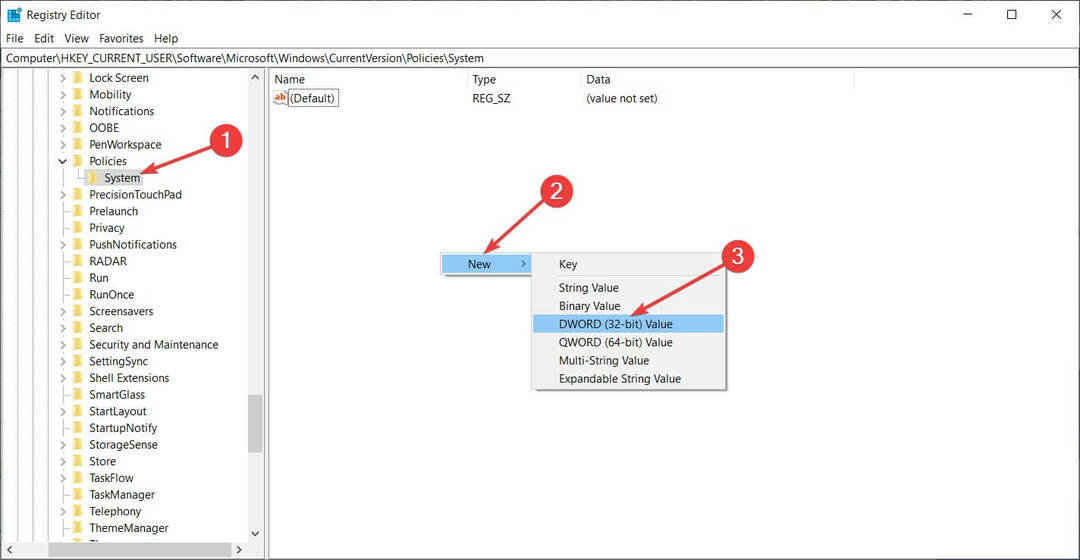
- Nomeie a chave DisableRegistryTools.
- Clique duas vezes no DWORD que você acabou de criar e altere seu valor de 0 para 1 ou 2. O significado dos valores é: 0 - O editor de registro funciona normalmente, 1 - o editor de registro não abre, mas pode ser iniciado no modo silencioso usando o / s alternar durante o uso de comandos, 2 - O editor de registro não pode ser iniciado normalmente ou silenciosamente.
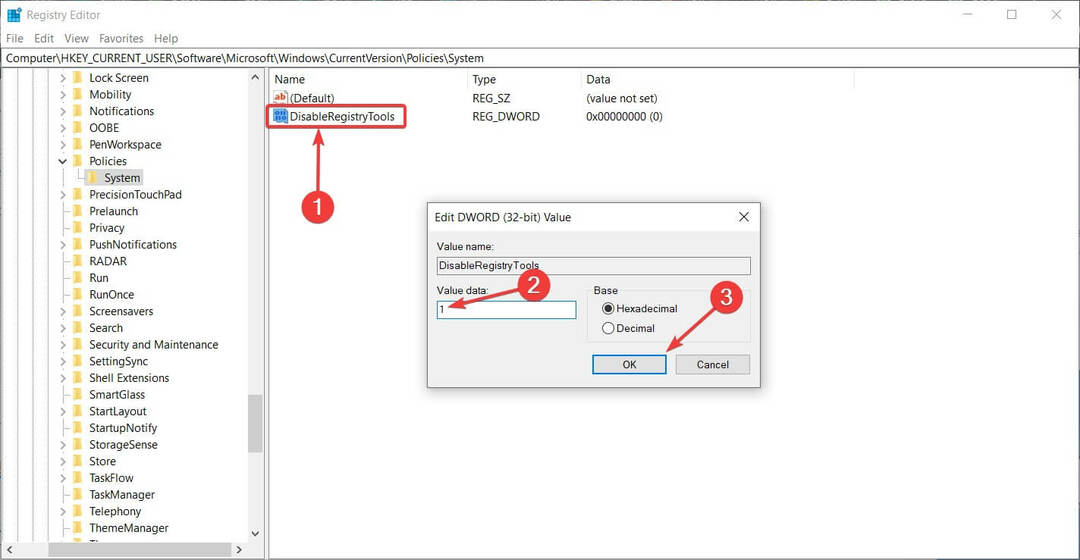
- Acertar OK.
Poucos usuários relataram que eles não consigo acessar o Editor do Registro em seu PC. Se for esse o caso, certifique-se de verificar nosso guia para esse problema.
Pronto, essas são as melhores maneiras de impedir o acesso às ferramentas de edição do registro no seu PC, então sinta-se à vontade para experimentar as duas.
Se o processo o deixou confuso ou se você tiver outras perguntas, sinta-se à vontade para deixá-las na seção de comentários abaixo.
 Ainda está tendo problemas?Corrija-os com esta ferramenta:
Ainda está tendo problemas?Corrija-os com esta ferramenta:
- Baixe esta ferramenta de reparo de PC classificado como Ótimo no TrustPilot.com (o download começa nesta página).
- Clique Inicia escaneamento para encontrar problemas do Windows que podem estar causando problemas no PC.
- Clique Reparar tudo para corrigir problemas com tecnologias patenteadas (Desconto exclusivo para nossos leitores).
Restoro foi baixado por 0 leitores este mês.


